Toegang tot Windows 8.1 Geavanceerd opstarten op de Easy Way
Windows 8 bevat een geavanceerde opstartfunctiewaarmee u toegang hebt tot verschillende hulpmiddelen voor het oplossen van problemen met uw systeem als er iets misgaat. Het bevat opties voor Systeemherstel, Systeembeeldherstel (zorg ervoor dat u leest: hoe u een Windows 8.1-systeemkopie maakt) PC Reset en PC Refresh-opties.
Hoe kom je bij Geavanceerd opstarten in Windows 8
Door naar Geavanceerd opstarten in Windows 8.x te gaan, kunt u ook opstarten in de veilige modus. Er geraken kan echter enigszins vervelend zijn.
Om naar Geavanceerde opties (hieronder weergegeven) te gaan, moet u de knop ingedrukt houden Verschuiving en klik tegelijkertijd op Opnieuw starten met de aan / uit-knop.

Gebruik de opdrachtregel
In plaats van al deze stappen te doorlopen om naar Geavanceerd opstarten te gaan, gebruik je de opdrachtregel! Het is eenvoudiger dan u denkt. Raken Windows-toets + X en selecteer opdrachtprompt.
Vervolgens typ in: shutdown.exe / r / o / f / t 00
Druk op Enter en uw systeem wordt opnieuw opgestart en u wordt direct naar het geavanceerde opstartscherm geleid.
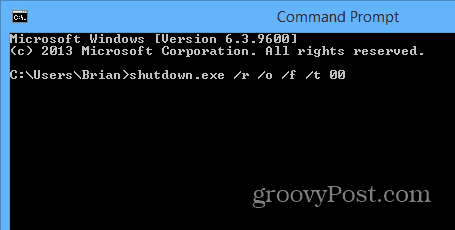
Maak een geavanceerde opstartsnelkoppeling
Als u denkt dat u regelmatig toegang moet hebben tot Geavanceerd opstarten, kunt u er een snelkoppeling voor maken. Klik met de rechtermuisknop op het bureaublad en ga naar Nieuw> Snelkoppeling.
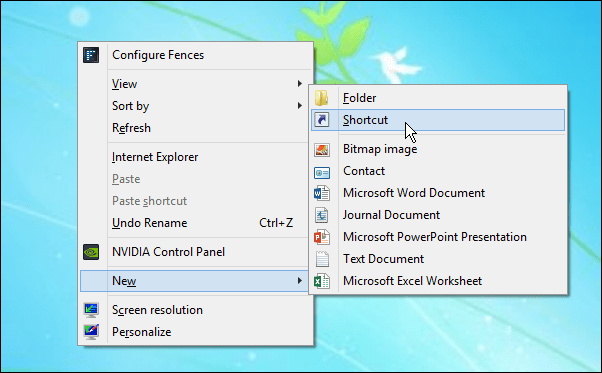
In het volgende scherm type: shutdown.exe / r / o / f / t 00 en klik op Volgende.
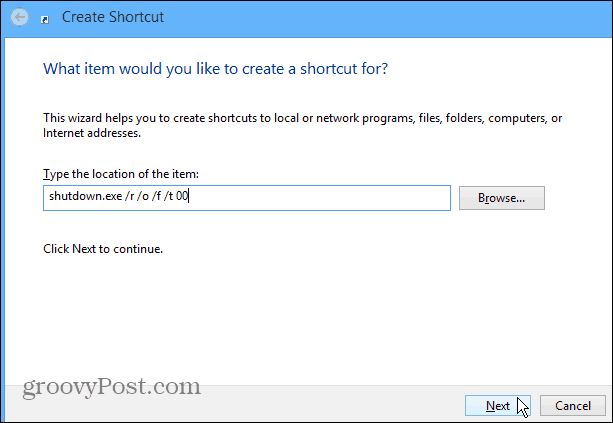
Geef de snelkoppeling vervolgens een naam zoals Geavanceerd opstarten, klik op Voltooien.
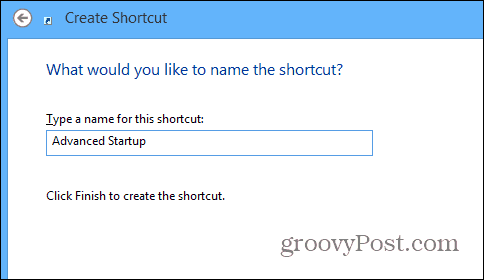
Als je wilt, kun je het pictogram veranderen in iets aantrekkelijkers door met de rechtermuisknop op het pictogram te klikken en naar te gaan Eigenschappen> pictogram wijzigen. Wijzig het vervolgens in een pictogram dat standaard in Windows is opgenomen, of misschien hebt u iets anders waarnaar u het wilt wijzigen in een andere map.
Nadat u de snelkoppeling hebt gemaakt, kunt u deze natuurlijk vastmaken aan de taakbalk of aan het startscherm voor eenvoudige toegang.
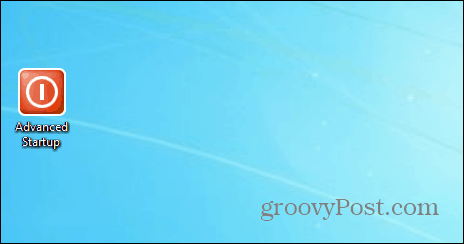
Nadat u de snelkoppeling hebt gemaakt, kunt u deze vastzettende taakbalk of naar het startscherm voor gemakkelijke toegang. Het gebruik van de opdrachtregel of het maken van een snelkoppeling maakt het veel gemakkelijker om naar de geavanceerde opstartopties te gaan.
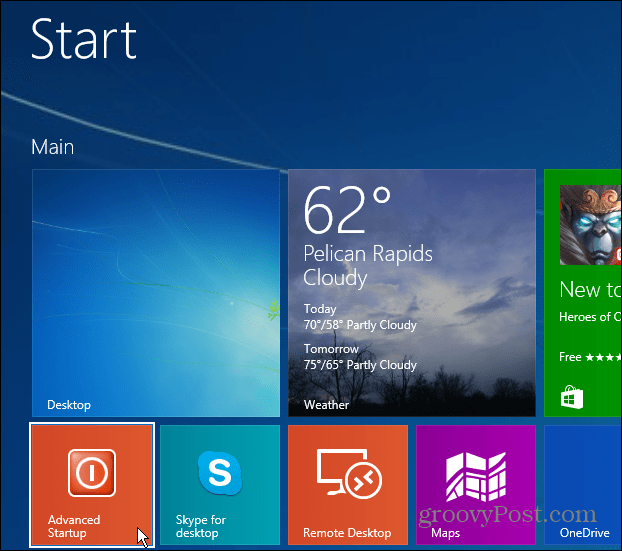
Hoewel we het hebben over het maken van snelkoppelingen voor toegang tot specifieke locaties en Windows-hulpprogramma's, bent u misschien geïnteresseerd in het volgende:
- Maak een snelkoppeling naar favorieten
- Maak een snelkoppeling om specifieke Chrome-profielen te starten
- Maak een snelkoppeling om Apparaatbeheer te starten
- Maak een snelkoppeling naar Windows afsluiten of opnieuw opstarten
- Maak een snelkoppeling naar systeemonderhoud
- Maak snelkoppelingen naar locaties op mijn computer of op deze pc










laat een reactie achter